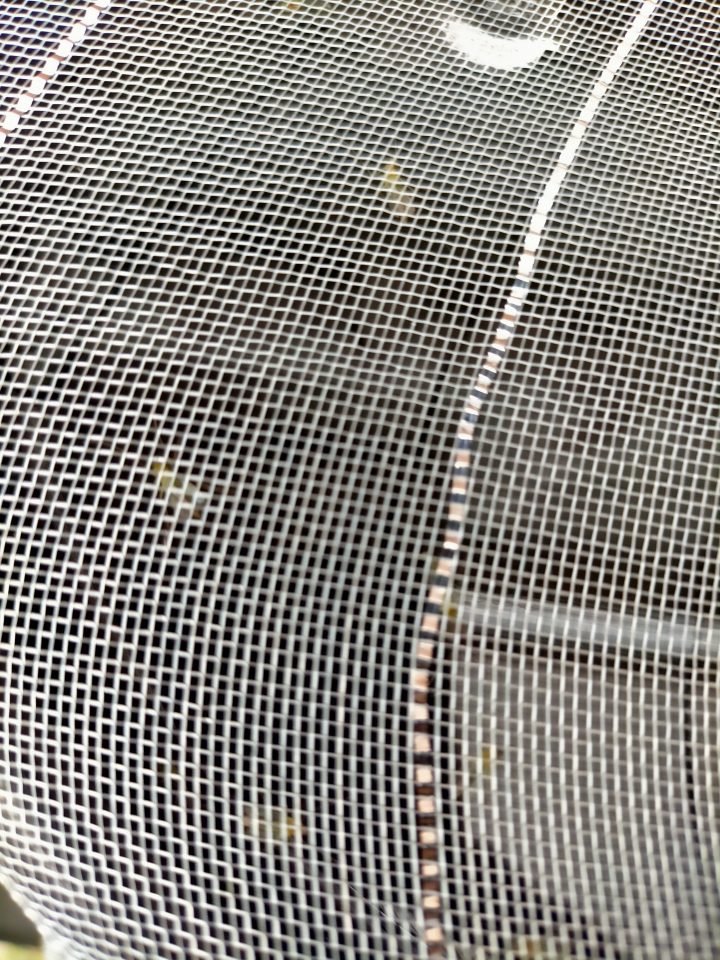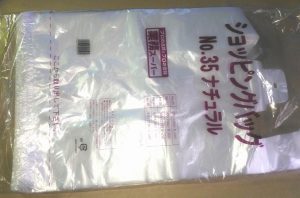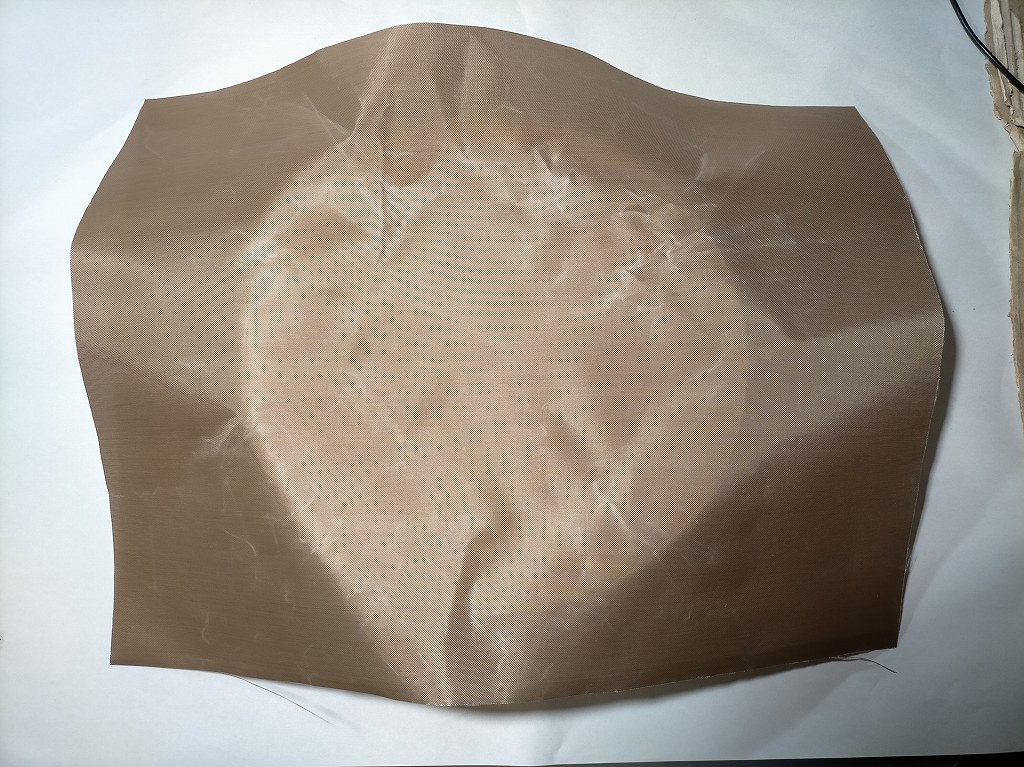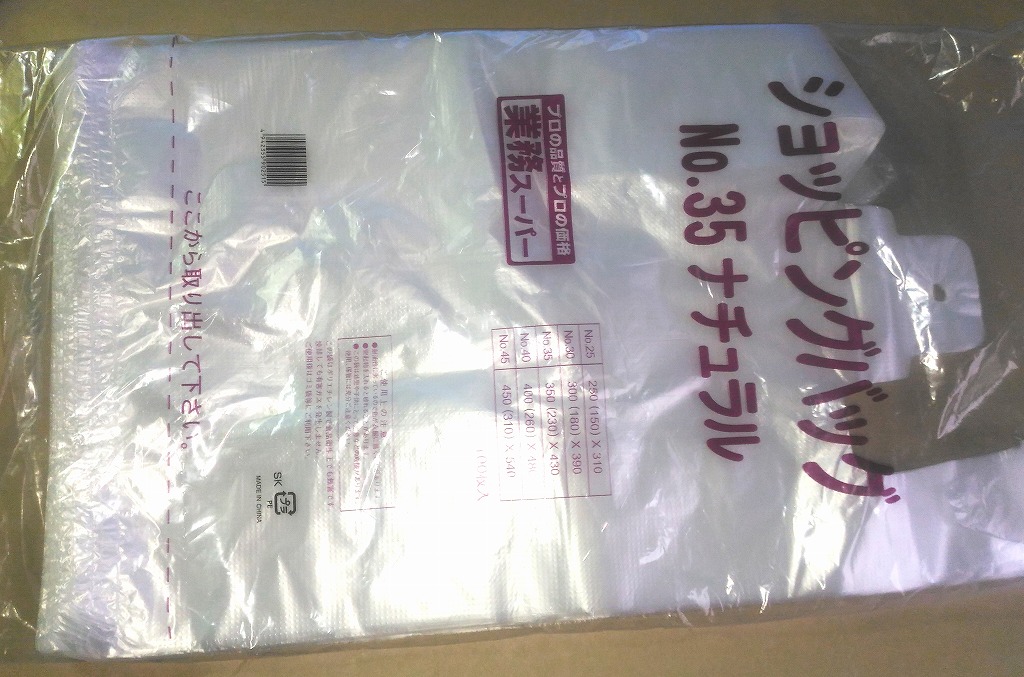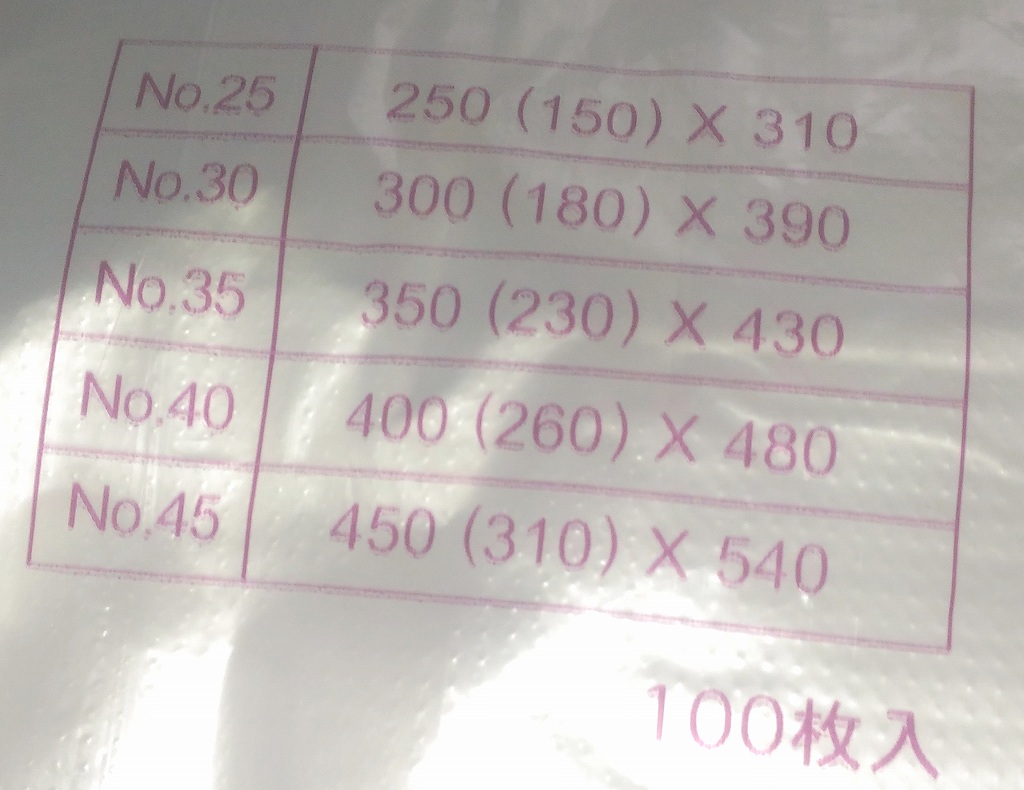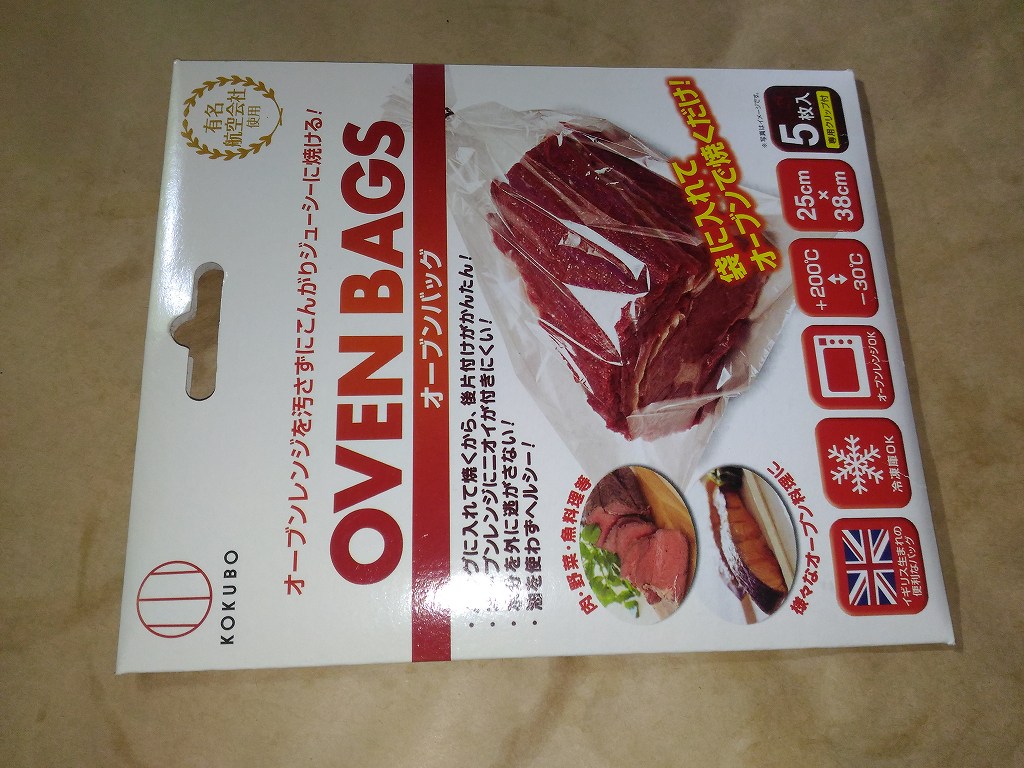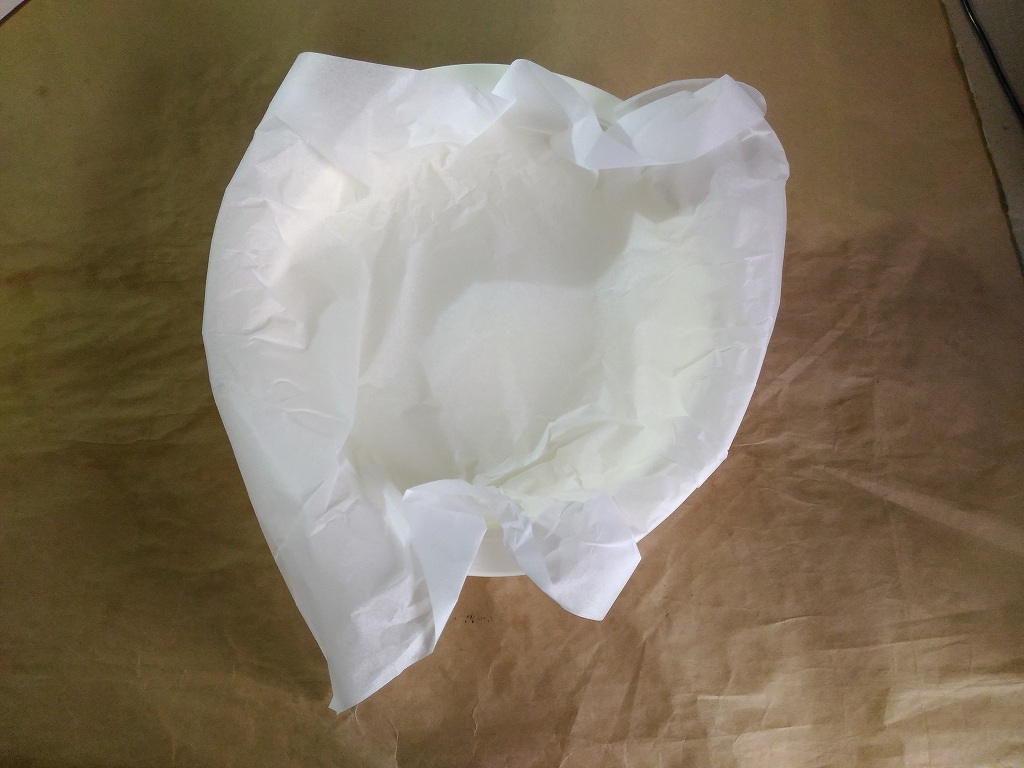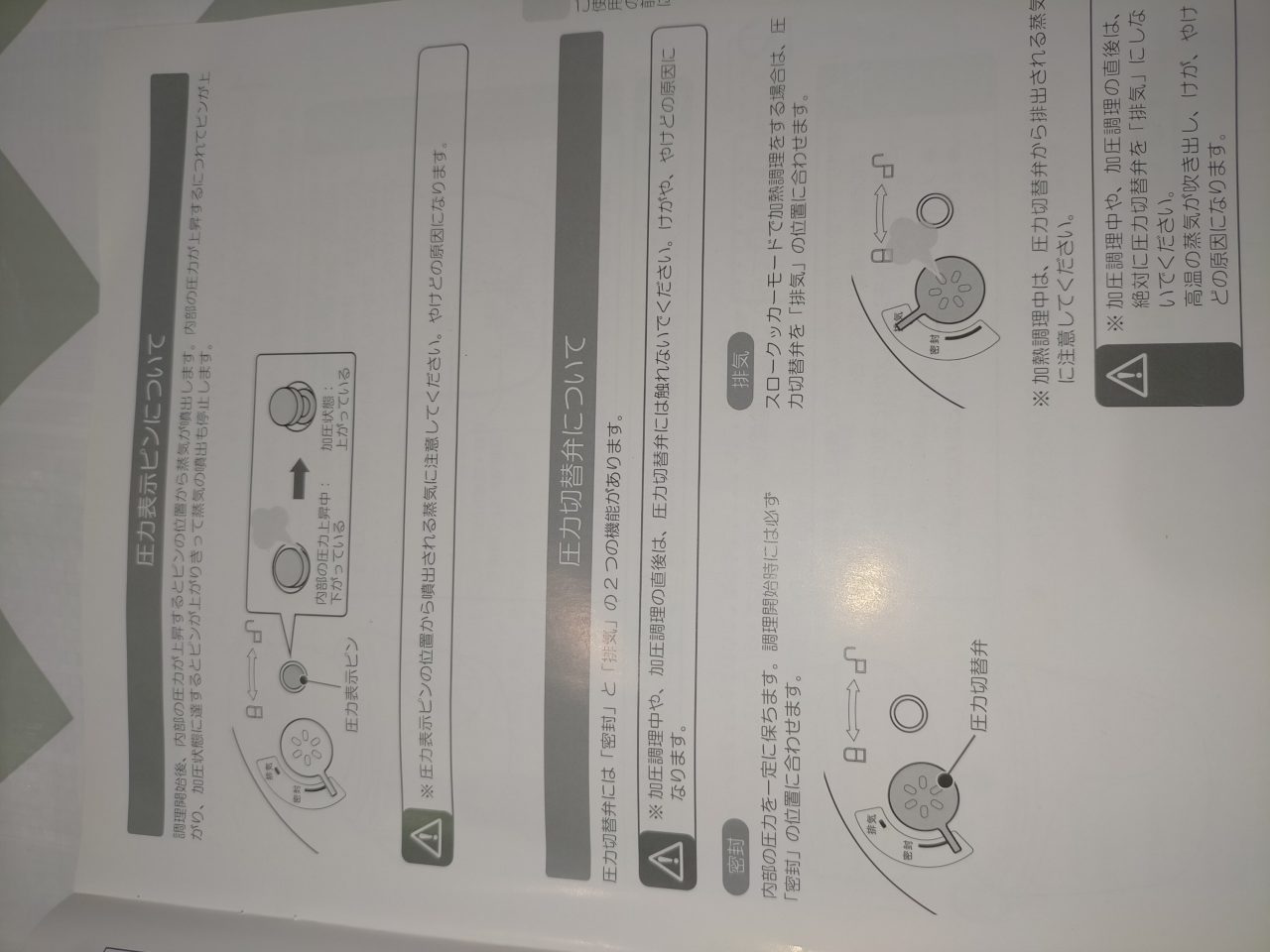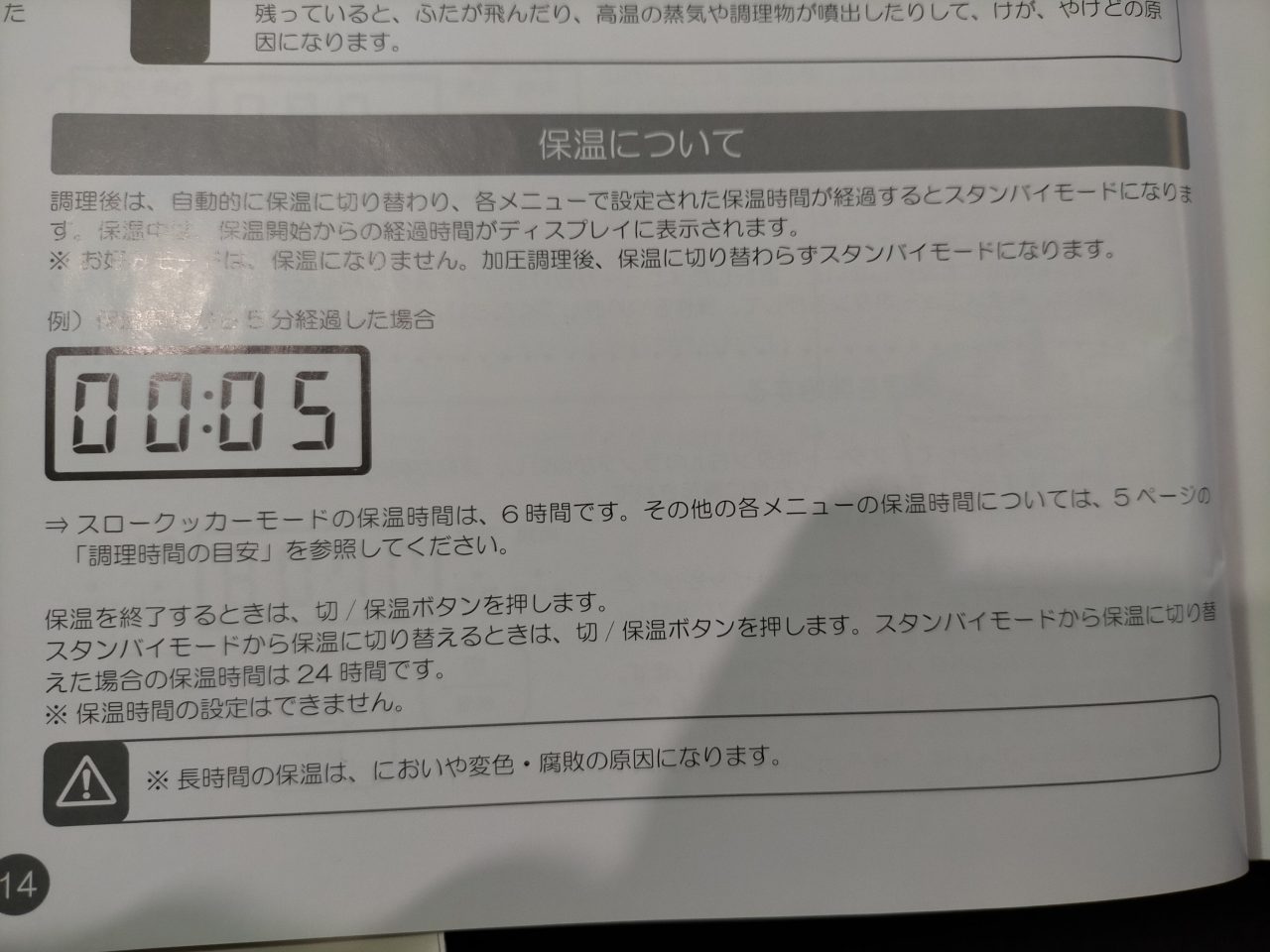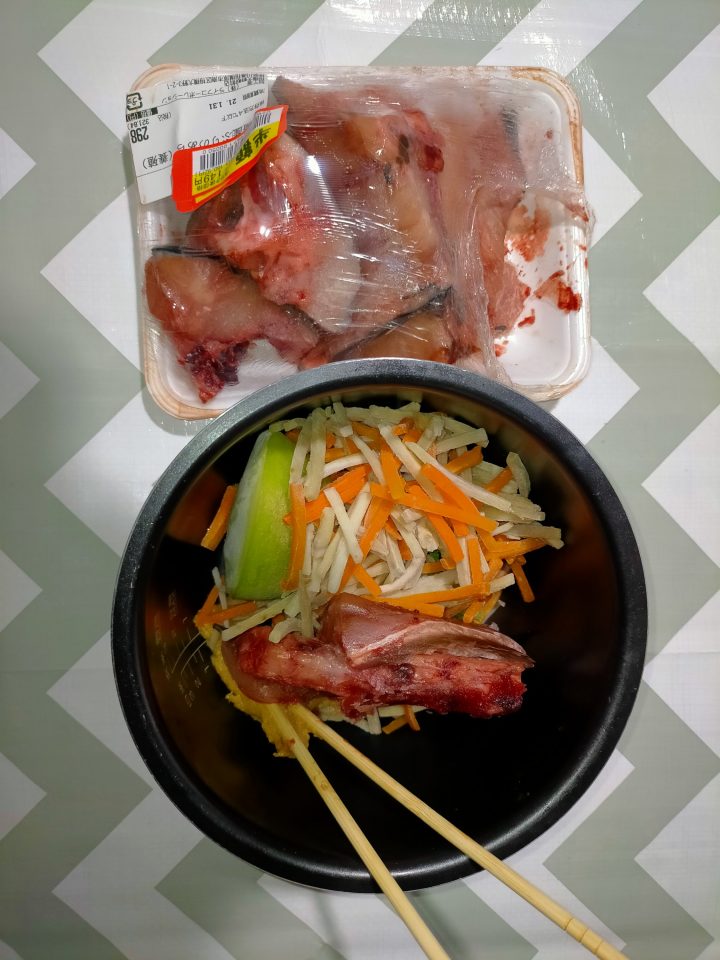調理研究の経緯です。
結論1.米を炊いた後には業務スーパーのNo.35ポリ袋で食べると袋ごと捨てられて楽です。
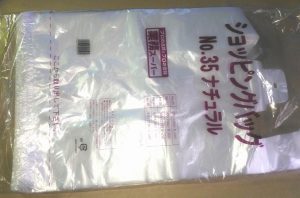


結論2.電子レンジ圧力鍋を使うと15分で炊けるみたいです。

米、一号以上入っているかと。

ただし、水が無くなると鍋ごと溶けるので注意です。
今までの経緯
途中から日付とかバラバラですが経緯です。
2020年9月4日、21:58:22
クッキングシートを使った炊飯は便利ですが、クッキングシート自体が若干高いので再利用できるこちらを試してみました。
380円とかでやすけど繰り返し使えるため実験中です。
ビニール袋を捨てるだけなので皿洗いはありません。
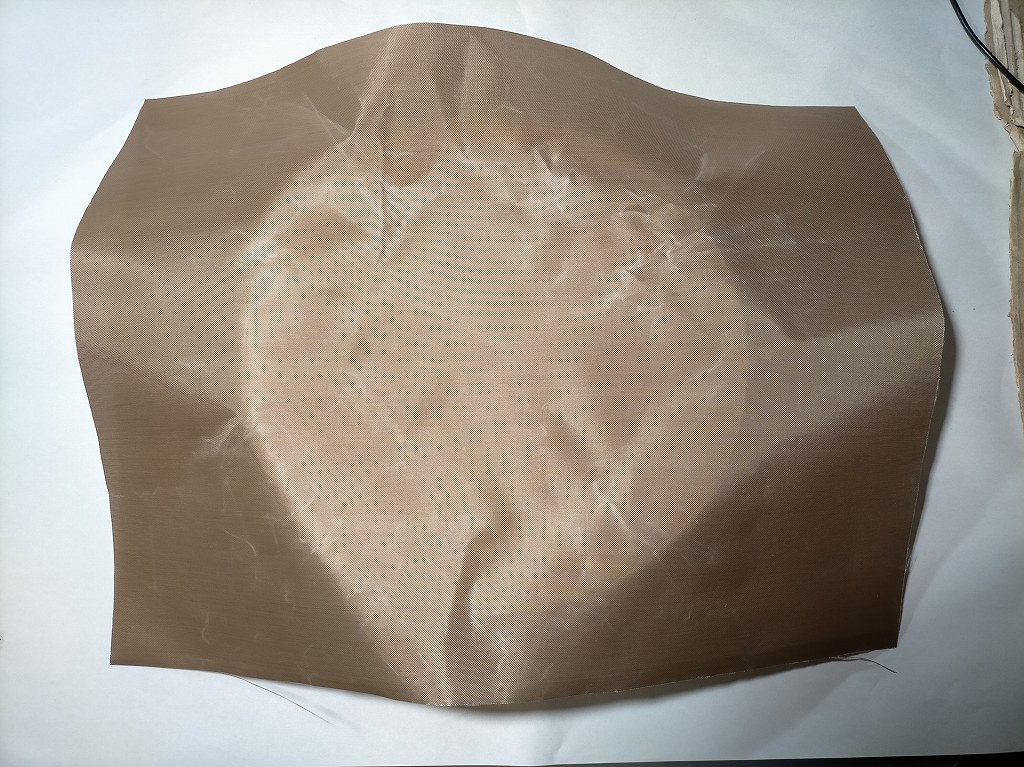 シートを切ってサイズを合わせておきます。
シートを切ってサイズを合わせておきます。
 米を置きます。
米を置きます。
 電子レンジで15分加熱で完成です。
電子レンジで15分加熱で完成です。
前のクッキングペーパーより水を通しますね。
 ビニール袋に置いてカレーをかけた所。
ビニール袋に置いてカレーをかけた所。
2020-06-20
ご飯を食べる容器ですが、業務スーパーのショッピングバッグがよさそうです。
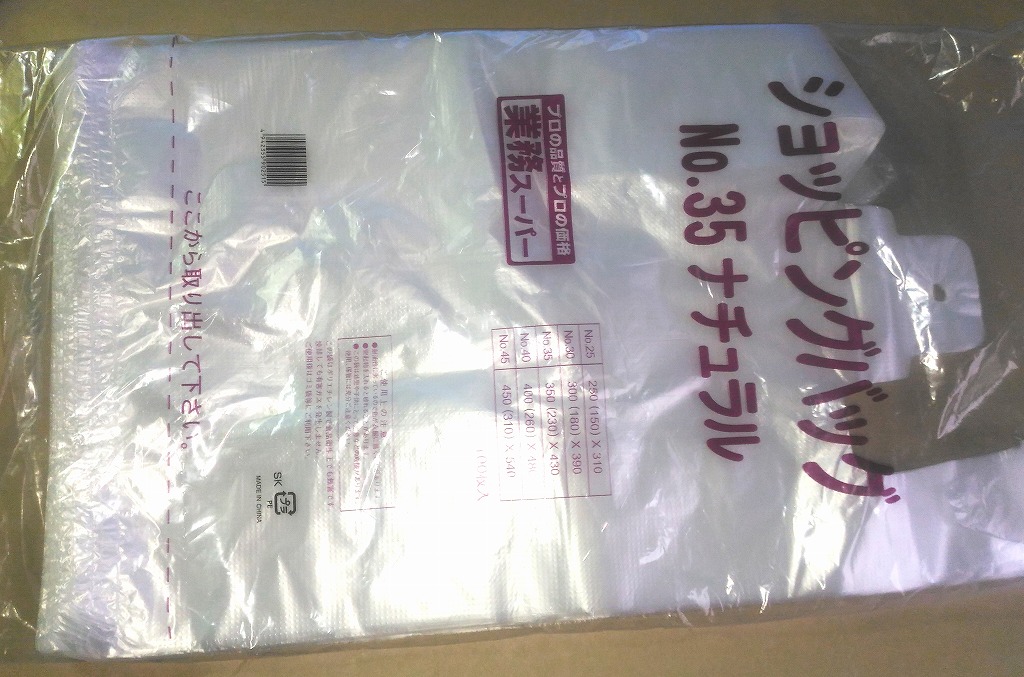
確か100枚で140円位。 |
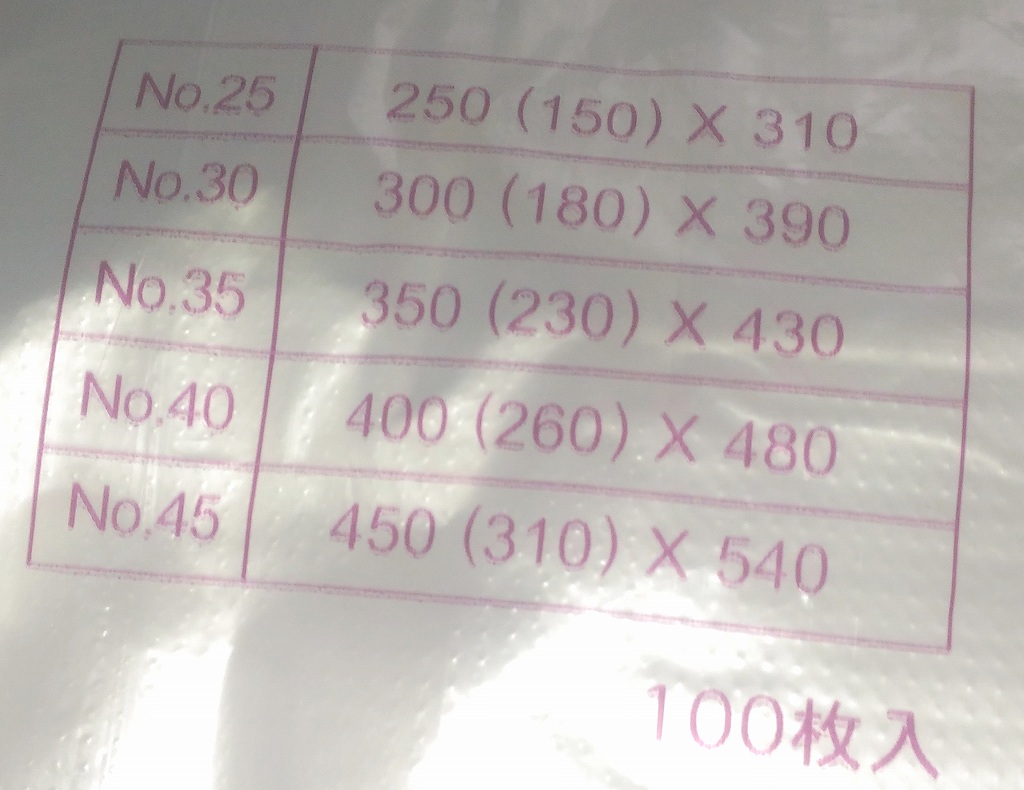 |
No.35 350*430が最適の大きさかと思います。

ご飯を袋に開けた所。 |

90円位のカレーです。 |

食べ終わった後は袋にゴミをまとめて入れて捨てます。 |
2020-06-16
新しく買った電子レンジが15分までしかタイマーがありませんでした。
15分で飯が炊けるか実験します。
ただ、今まで600Wだったのが700Wになったので多分炊けそうです。
ポイントは終わった後余熱で5分置いとけばいいだけかと。
手順
前回よりも変えたのはラップの代わりに袋を使っている所です。
袋の方が簡単だし多分安いはずです。
ポリ袋とかなら1枚1円位かな。
私がこの電子レンジ買ったときは割引価格で4000円位でした。
==これまでの顛末=↓=
2020-05-22
100均キャン★ドゥでオーブンバッグと言うもの買いました。5枚入り。
思うところあって買ったのですが何か違ったかなと。
耐熱200度まで。
袋内で調理するから汚れない。においが付かない。
まあこれはこれで後で思ったことはできそうに無いことが分かったのですが、
とりあえず冷凍サバを焼きました。
しかしどのくらい焼けばいいのか全然わからんです。
ちょくちょく開けて見るしかない。
サバ焼き中
ってしばらくしてみたら液漏れしてるじゃないですか。
てことで焼くの止めよう。
焦げ目とかないけどまあいいや。
まあいいんですがサバが食いたかったわけではなく、
めんどくさいから多分もうサバ焼かないんですが、
一応サバは焼けたしおいしく食べられたのでいいですが。
今度からは焼いてあるサバを買います。
結局容器も電子レンジの回転皿も洗ったし。
で、この袋見たときにこれで米炊ば皿洗い無くなるじゃないか。
と考えたわけです。
けど袋が小さすぎてダメなので、この袋じゃなくて器にラップしてその中で炊けばいいじゃないかと。
この後適当に水入れて電子レンジで25分加熱しました。
失敗。

上はカチカチに乾いていまして、ラップは風船みたいに膨らんでいます。

ラップの下には水が溜まって、下はお粥状態です。
焼き飯とお粥を混ぜて食ってもおいしくない。
ここまで不味く炊くにも高度な技術が必要かと。
業務用ラップは水分を通してしまうとかいう話をどこかで言ってた気がします。
水が下に抜けて、蒸発したけど上に抜けなくて膨らんだ感じかな。
もしかしてサランラップなら水通さななくて上手く行くのか?とも考えましたが、ラップの耐熱が130℃とかですね。
25分も過熱して、 部分的に溶けないかと。
で、再びキャン★ドゥでクッキングシートと言うのを買ってきました。
感染症予防で外出自粛中で店やってないんですがキャン★ドゥだけは何故かやってました。
これはオーブン用なので今までで最高の耐熱250℃です。
案外ただの紙っぽくて密着しないので、一緒に買ったパスタケースでは作業しづらい感じ。
という事で違う容器でクッキングシートを敷いて
(米+水)× 電子レンジ25分 = 普通のごはん。 ができています。
その後はこんな感じで麻婆豆腐ができたし、これは普通においしく食えたのですが、湿った紙が破けやすい事に気付きました。
破けてしまうと、結局下のプラスチックを洗わなければならないんですよね。
つまり物理的な耐久はラップの方が上だという事です。
ならばこういう水に漬かっていない料理ならラップ敷で温めできるのでは?

この焼き鳥はたれ付きなのですが、たれが部分的にめちゃくちゃ熱くなるらしく、
ラップを貫通して下のプラスチック皿の一部まで溶けました。
つまり耐熱はクッキングシートの方が上だという事です。
 パッケージの絵と違って持ち手の部分までたれが染みていて食いづらいです。
パッケージの絵と違って持ち手の部分までたれが染みていて食いづらいです。
味に関しては若干甘味が強い気がする程度で不満はないのだけど皿毎溶けるので、電子レンジの温度センサーは使えません。
このレンジがダメなだけかもしれませんが。
以上の事から、次回はうまく行くんじゃないかな。
とりあえずもう食えないので中断しますけど。
2020-05-28(失敗)
何故かパプリカを買ってしまって、どうやって食おうかと考えていました。
そういえばピザってパプリカ入ってたな。
といことで小麦粉で解いてピザモドキを作ろうと。

小麦粉溶きました |

業務スーパーのパプリカ |

適当に入れて |

加熱後 |

ひっくり返して |

一応切りました |
味が無いですね。単なる小麦粉、ピザの生地だけみたいな。
パプリカ意味ないですね。
マヨネーズつけて適当に食いましたけどお好み焼きでマヨネーズしか乗ってない感じ。
レンジでチンだけのせいもあるけど、マヨネーズ単体で食ったほうが旨かったかも。
しかし、小麦粉30円分くらいしか入れてないのに、これで食い過ぎたって位量が多かったのです。分量を増やす事には一応成功した。
小麦粉って安い。
2020-05-26
料理を作っても皿を洗わなくていいようにする方法。

クッキングシート+米+水適量 |

電子レンジ25分炊飯 |

上にラップを乗せます |

そのままひっくり返します。 |

容器を取り除きます。 |

クッキングシートも取り除きます。 |

今回は納豆です。 |

上に乗せて完成。 |
元の容器に戻して食べると、下にラップがあるため容器が汚れません。 |
つまり、クッキングシートを敷いてから米を炊けばいいです。
そのままだとクッキングシートが破れるかもしれないですが、頑丈なラップに移しています。
これなら納豆でも、カレーでも後に洗い物が出ません。
ラップを捨てるだけですから。
2020-06-05(WED)
カレーまんと言うのがあるんだから余っていた小麦粉を溶いてカレーを付けて食えばいいじゃないかという事で実験した内容です。
 小麦粉を溶いて電子レンジで温めます 小麦粉を溶いて電子レンジで温めます |

適当に切りましたが切らなくてもよかったかも |
 カレーを温めて完成 カレーを温めて完成 |
カレーまんと言うか、カレーは中に入ってないし、蒸してもいないのですが、これが意外に食えました。
カレーは何にでも合うのかもしれないですが、米を炊くよりも短時間でできるのが素晴らしいかも。
ただ、小麦粉を溶くのに使った容器を洗わないといけないのが若干手間ですが。
2020-11-19(木)
矢張り米を買っても炊かないですね。炊き上がるまでが長すぎるわけです。
よって、圧力鍋で炊いた方が早いようなので、実験してみることにします。
|

電子レンジで使える圧力鍋です。
実験用なのでメルカリで買いました。
|

1.6リッターです。
蓋を開けた所。
|
|

米、一号以上入っているかと。
|

正確ではないけど適当に水を入れて放置します。
午前10時ごろに水を入れています。
|
|
|
|
| |
|
| |
|
2020-12-29(火)
圧力鍋ぶっ壊れました。
|

圧力鍋本体ごと溶けました。
|

中身は鮭だったのですが、炭になってしまいました。
|
つまり、この鍋捨てました。
中の水が無くなって異常高温になったと思われます。
というか、水入れないで温めたのが間違いでした。
とりあえず鮭なのかプラスチックなのか酷い臭いになっています。
この鍋便利たったのでまた買うと思います。
2020-12-30(木)マイヤーの電子レンジで使える圧力鍋2つ目
壊れた圧力鍋の代わりを購入しました。
適当に買ったのでサイズとか見ていなかったのですが、最初の赤いやつよりでかい気がします。
2021-01-02(土)圧力鍋なので魚を骨まで食えそうです。

電子レンジで45分ほど加熱で骨までやわらかくなっていました。
今回は鮭でした。メインが骨みたいなのを買ってきたわけです。一番安いヤツです。
若干手間がかかるので、もう少しいい方法がないか試してみます。
基本夕食時にしかこの鍋使わないので、空いている時間に浸け置きしたらいいかもしれません。
¥5,390
(2025/12/23 08:50:38時点 楽天市場調べ-詳細)
2021-01-03(日)圧力鍋朝かけて放置テスト
朝7時頃に30分ほど電子レンジで加熱しています。
このまま帰ってくる夜まで夜まで放置で上手くいくなら帰ってきたあとは温めだけでいいはずです。
予め圧力をかけておけば時短かなと。

解凍した秋刀魚です。
一緒に煮込む味噌汁の元です。
この状態で電子レンジ加熱しています。
箸でほぐせるようになる予定なので切っていませ。
上手く行けば捨てる所がなくなるはずです。
2021-01-04(月)秋刀魚は全部食えそうです。

結局電子レンジにかけたのは通算1時間です。
半日くらい放置してから温め直しています。
頭とかも食えましたので捨てるところは無くなりました。
材料入れてレンジで放置するだけなので簡単そうです。
2021-01-05(月)失敗 米入れくのはダメっぽいです。

危うくまだぶっ壊すところでした。
コメは水を吸いますからね。
途中で開けて水あるか確認した方がいいかもです。
ガチガチだし焦げてたので捨てました。
2021-01-25(月)圧力鍋だけではなかなか骨まで柔らかくならないので。
少し試すことにしました
8:00 魚と大根を圧力鍋に入れて、電子レンジにかけています。
かなり熱い状態です。
これを余っているカバンに入れました。
毛布にくるみました。 10:00 古いコートがあるのを思い出したのて着せています。
10:00 古いコートがあるのを思い出したのて着せています。
この上にビーズクッションを乗せています。
最初からカバンのなかに入れるべきでしたがあとから下に温度計を入れています。
最初は室温の22度でした。
予定ではこれで勝手に煮込まれて骨まで骨まで柔らかくなるはずです。
2021-01-26(火)
 18時頃の毛布下の温度です。44度。
18時頃の毛布下の温度です。44度。
それなりに保温されています。
が、魚の骨は硬いままでした。
8時間ではまだダメだったのでしょう。
それか魚の種類がホッケだったのが不味かったかと。
そもそも電子レンジの中で放置したらどのくらい保温できるか比較でやってみるかもしれません。
2021-01-28(木)シロカ SPC-101を注文しました。
シロカ マイコン電気圧力鍋 クックマイスター レッド SPC-101RD
結局電子レンジでは細かい制御が面倒なので電気圧力鍋を注文しました。
2021-01-29(土)電気圧力鍋テスト中です。
 冷凍ブリの粗です。
冷凍ブリの粗です。


解凍したブリと、味噌を入れて、MAXまで水を入れました。

=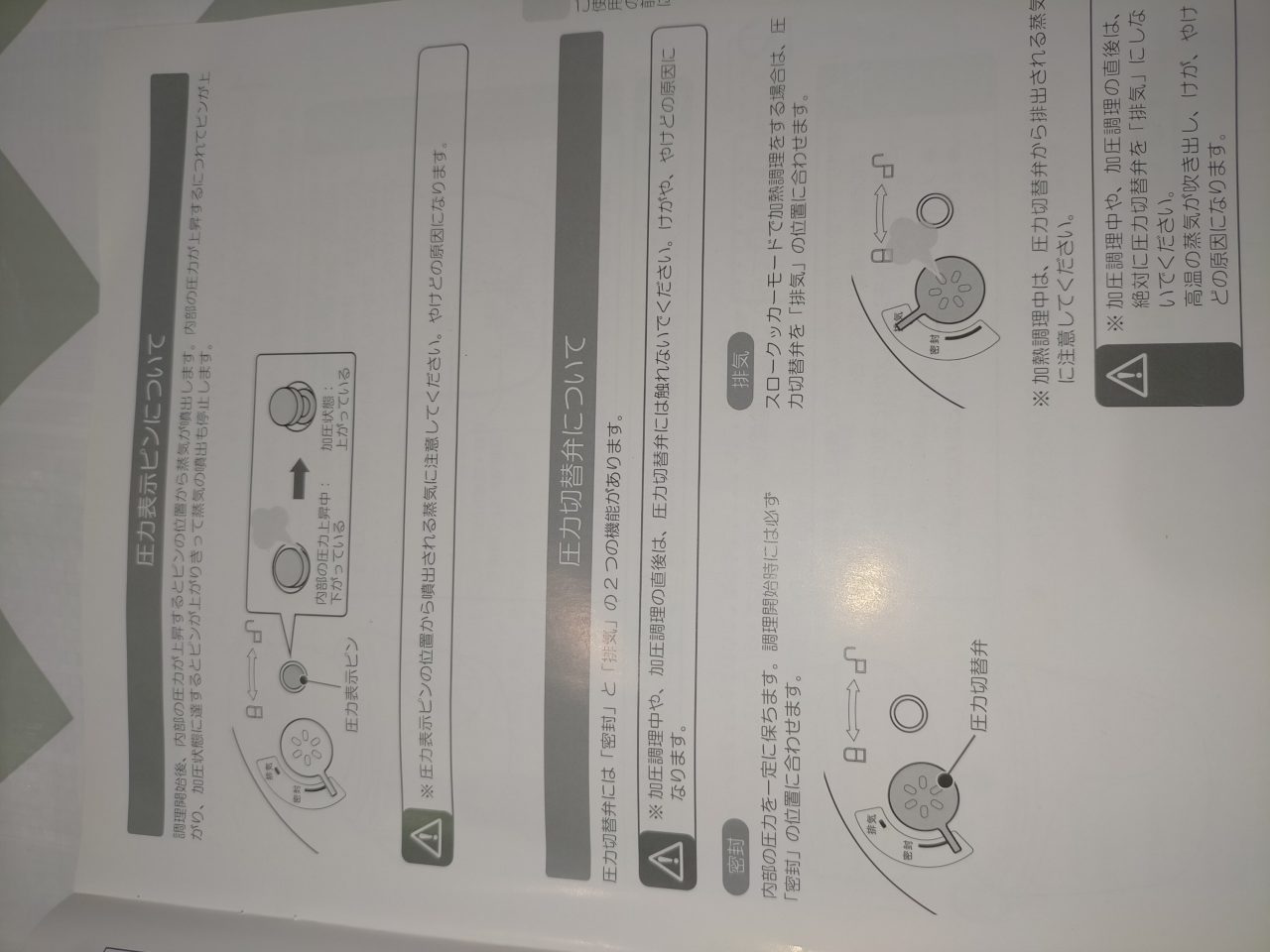
密封設定
圧力を1時間かけました。

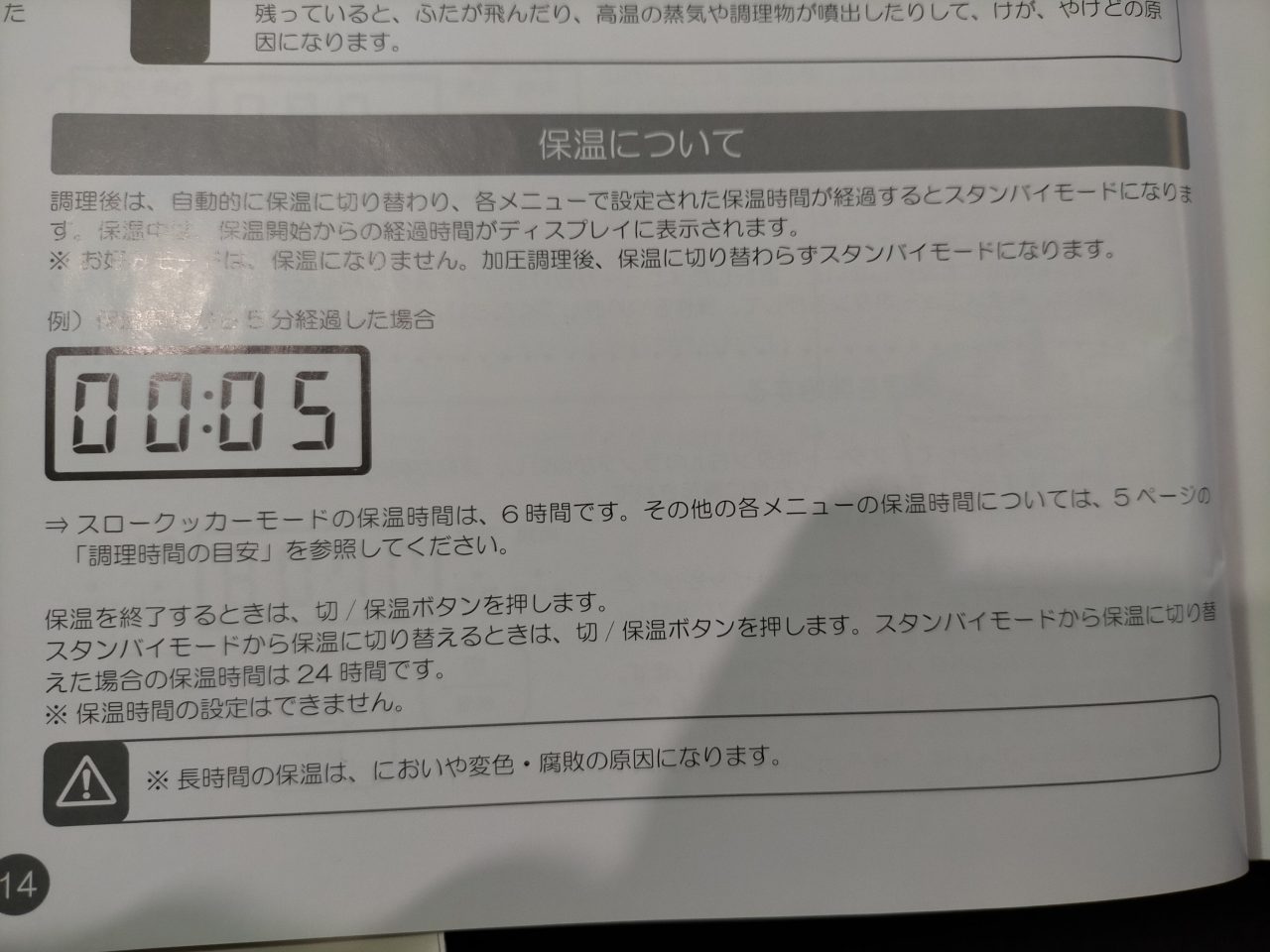

保温中です。
最大24時間保温可能らいしです。
2021-01-30(土)だいたい13時間保温後
素手で内鍋を外しましたがとても熱いです。
ミトン、軍手が必要かもしれません。

骨まで柔らかく食べられました。
当然かもしれませんが。

ただ、これ物凄く脂っこい事が分かりました。
半分くらい残りましたね。
あと、ブリだけってのは飽きるようで、大根とか野菜があるといいかもです。
2021-02-03(水)加圧1時間では硬いようなので
ブリの粗、魚介類指定で20分くらいの加圧では骨までは食えませんでした。

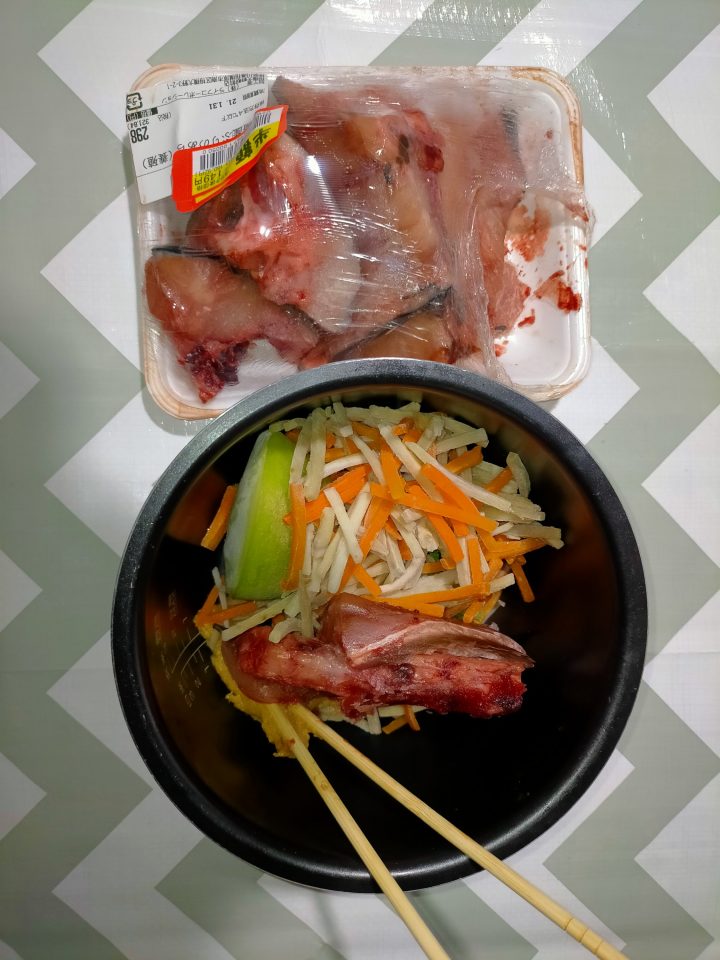


 =
=
プラスで45分の加圧で硬いけど骨まで食えました。
こんな感じの鯛は1時間でも厳しいです。


どうも2時間位加圧した方がいいのかもしれません。
手間が増えますけど。
この圧力鍋の研究は手間がかかりそうなので別記事にします。
これまでの顛末=ここまで=